Diagrama de conectare a camerei video la smartphone. Conectarea camerei la Android-smartphone.
Ați deschis o pagină cu acest subiect, apoi căutați un răspuns, cum să conectați camera la Android. Vom reduce argumentele lungi despre motivele pentru care ar putea fi necesare și să ne întoarcem direct la esența întrebării.
Pentru majoritatea dispozitivului său cu OS Android (cel puțin gadget-uri, începând cu versiunea 3.1), echipată cu USB on-to-Go, a căror esență este capacitatea de a furniza medii externe alimentare care au fost conectate prin micro USB.
Pentru a conecta camera un astfel de adaptor special cu plin conector USB. La un capăt și mini-USB pe celălalt care ar trebui să meargă complet la dispozitiv:

Dacă prezența acestuia nu este prevăzută de producător, absența unui astfel de adaptor în cazul nostru nu este un obstacol serios, deoarece nu reprezintă nicio complexitate în saloanele de comunicare, mai ales că este utilă și când se conectează joystick-urile, șoarecii, tastaturile , cardirra și alte periferice.
Deci ce ar trebui sa facem:
- Conectăm dispozitivul utilizând adaptorul OTG la camera USB.
- După aceasta, comprimatul / smartphone-ul nostru trebuie să definească ca un dispozitiv conectat la unitate.
- Acum am lăsat să reporniți gadgetul.
Dacă conexiunea a avut loc, utilizați oricare manager de fișierePuteți vedea conexiuni active în dosarul corespunzător.
Aceasta este cea mai ușoară opțiune de conectare a camerei la Android, de exemplu, pentru a comunica pe Skype. Cu toate acestea, nu întotdeauna în acest caz totul se dezvoltă așa cum aș dori. Una dintre cele mai frecvente cauze este lipsa driverelor necesare, care, cu toate acestea, pot fi instalate prin descărcarea acestora de pe site-ul oficial al producătorului telefonului smartphone (Tablet).
Cu ajutorul unui software special
Dacă instalarea driverului nu a rezolvat problema, poate însemna doar un singur lucru - acest dispozitiv Android nu acceptă conectarea gadget-urilor terțe. În acest caz, puteți recurge la ajutorul unei aplicații speciale care este destinată conectării periferiei.
De exemplu, aplicația Camerafi. - un instrument excelent pentru împerechere gadget mobil. pe sistemul de operare Android cu orice Camera USB.. Acest lucru este cu atât mai relevant chiar și în cazul în care smartphone-ul este echipat cu o cameră privată (sau chiar două). Și acest lucru este de înțeles, deoarece posibilitățile camerelor încorporate își pierd adesea în mare măsură analogul digital al clasei bugetare.
Aflați mai multe despre funcționalitatea utilității și compatibilității dispozitivelor conectate, puteți afla pe site-ul producătorului sau Google Play., Vom spune acum cum să lucrați cu programul.
Pentru munca Camerafi.vom avea nevoie de un adaptor OTG (vezi hashe), să descărcați și să instalez o aplicație din orice sursă specificată.
Deci, după instalarea aplicației, efectuați conexiunea aparatului Android și a camerelor 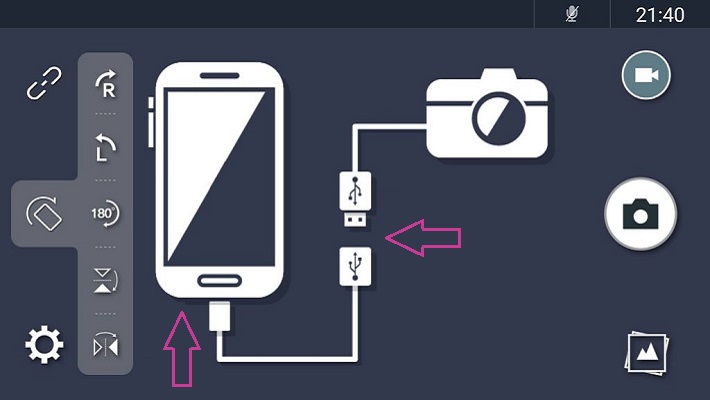
Acum conducem utilitatea și pentru munca sa corectă, oferim permisiunile necesare (butonul " O.K"). În capitolul " Setări."Puteți selecta parametrii de calitate și rezoluție atât atât fotografii, cât și video (depind de capacitățile camerei). Interfața aplicației este înțeleasă simplă și intuitiv, deci nu ar trebui să existe probleme.
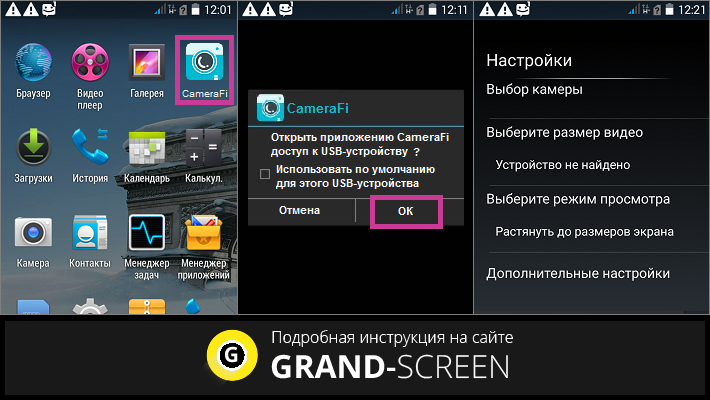
Utilitarul vă permite, de asemenea, înregistrarea fluxului audio și video, setați prefixele dorite în numele oricărui fișier, apoi vizualizați fotografiile sau videoclipurile finite.
În plus, camerafi va fi un ajutor excelent pentru conectarea unei camere de acțiune, microscop sau endoscop, înregistrator video etc.
Un alt instrument care ar dori să-i spună Stickmount. - o aplicație care prin conectivitatea USB recunoaște o cameră video externă (unitate flash USB, mouse, etc.) în mod automatși apoi dați o listă a tuturor conexiuni disponibile. De asemenea, utilitarul permite conectarea simultană a mai multor dispozitive video.
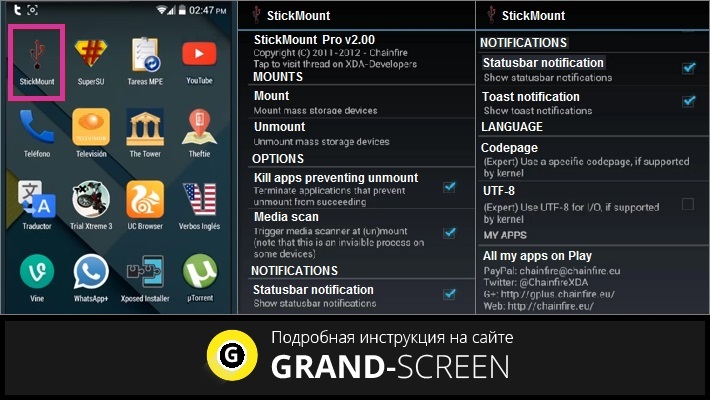
După instalarea programului, conectați camera și executați accesul rădăcinii. Acum este necesar să se convină cu condițiile propuse, după care camera ar trebui să decidă și va fi gata să funcționeze.
*Notă:
- Pentru funcționarea corectă, programul poate avea nevoie de acces la rădăcini.
- Stickmount se extinde la o bază plătită și gratuită (pentru utilizare pe deplin, este mai bine să utilizați versiunea Pro).
- Dacă există probleme cu reproducerea fișierelor filmate aparatul foto, trebuie să modificați formatul de fotografiere (AC sau MPEG4) în setări.
Conectați camera video IP
Unele dispozitive nu au o funcție care să vă permită să lucrați la protocolul OTG. Dar acest lucru nu înseamnă că utilizatorii care au astfel de gadgeturi nu vor putea să le conecteze la un webcam. În astfel de cazuri (și nu numai), tehnologiile wireless pot fi aplicate cu succes.
Pentru aceasta, smartphone / tabletă și camera care suportă tehnologia Wi Fi, o conexiune stabilă la Internet (locală sau globală) și o aplicație care convertește fluxul de la periferie.
Este, de asemenea, necesar să vă dotați Android pentru a dota un player video special capabil să transmită fișiere video streaming în format FLV (de exemplu, Vplayer.).
După ce ați apărut meniul Setări după conectare, este de dorit să setați imagini de permisiune și calitate și să activați un detector de mișcare având o sensibilitate de la zero la 250 de unități. În plus, pentru confortul dvs., amintiți-vă locul înregistrării arhivelor.
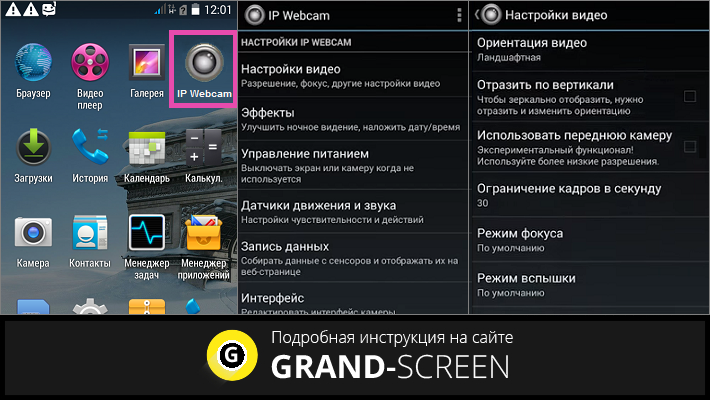
IP webcam se aplică unei versiuni gratuite și gratuite. Versiunea Pro oferă o varietate de instrumente pentru configurarea interfeței camerei: afișați butonul de înregistrare, controlul volumului, selectați locațiile, dimensiunea etc.
Citiți mai multe Cum să conectați Android ca o cameră web ne uităm la materialul video:
Toate tabletele moderne și numerele de telefon sunt echipate cu camere încorporate, cu toate acestea, în modele ieftine, calitatea imaginii este de obicei foarte scăzută. Și dacă este necesar să se îmbunătățească tableta sau telefonul poate fi conectat la o cameră web.
Conectarea unui webcam prin USB
Pentru a conecta telefonul prin USB, ar trebui să fie capabil să recunoască protocolul OTG care vă permite să conectați mouse-uri, tastaturi, unități flash, webcam-uri și imprimante. În plus, va fi necesar cablul USB / micro USB, ca în imaginea de mai jos:
Dacă este disponibil, puteți începe conectarea. Pentru a face acest lucru, atașă camera la conectorul USB, iar celălalt capăt este introdus în telefon sau la conectorul tabletei. Dispozitivul recunoaște în mod independent camera ca o unitate flash sau o cameră video. După aceea, telefonul trebuie repornit și puteți începe să fotografiați. Este demn de remarcat faptul că, în unele cazuri, este necesar să instalați suplimentar driverele care pot fi descărcate de pe site-ul furnizorului de aparate. Dacă dispozitivul nu se reproduce de la eliminat de cameră Fișiere, schimbați formatul de fotografiere pe AAC sau MPEG4.
Conectați camera video IP
Mulți utilizatori se întreabă cum să conecteze o cameră web la o tabletă sau la un telefon dacă gadgetul nu acceptă protocolul OTG. Poate rezolva această problemă folosind comunicații fără fir Wi-Fi sau Bluetooth. În telefoane și tablete, aceste tipuri de comunicare sunt, principalul lucru este că aparatul foto este echipat și cu ele. Conectarea este foarte simplă - doar căutați dispozitivele prin Wi-Fi sau Bluetooth pe telefon sau tabletă, găsiți camera din listă și faceți o pereche. Dacă aveți întrebări - aruncați-le în comentarii sau scrieți grupului nostru VK.Adesea proprietarii de dispozitive mobile nu trebuie să conecteze camera la smartphone-ul Android. Deoarece gadgetul este deja echipat instrument propriu. Fotografiere video. Cu toate acestea, dispozitivul se poate sparge vreodată. Cea mai obișnuită problemă în activitatea acestor dispozitive este problema cu camera principală.
Dacă decideți să conectați camera la Android, amintiți-vă că trebuie să știți despre unele nuanțe ale acestui proces. Să ne ocupăm.
Pentru a implementa o conexiune a unui dispozitiv similar, aveți nevoie de un conector USB pe tabletă. Folosind un protocol USB, nu există nimic complicat în procesul de conectare a unui webcam la telefon. Trebuie doar să aveți driverele necesare atunci când sunt instalate. Dacă nu există, puteți descărca software-ul de pe Internet din surse oficiale. Cu toate acestea, există o șansă ca șoferii să nu aibă nevoie. Componentele software-ului Android Tablet vor îndeplini toate setările.
Camera este conectată la smartphone ca o unitate flash standard de unitate flash. În cazul unei conexiuni de succes, trebuie detectat un nou dispozitiv. Sistemul îl recunoaște ca stocare a datelor. Verificați dacă aparatul foto este pornit. Reporniți gadgetul. În cazul în care aparatul foto nu este determinat de sistem, utilizați aplicația Android numită Stick Monper. Programul în modul automat va determina dispozitivul plug-in și va afișa toate conexiunile posibile. Ca rezultat, puteți implementa procesul de sincronizare a unei tablete cu diverse dispozitive video.
Puteți descărca cererea de la serviciu Google Play. Gratuit pe baza. Folosind camera, puteți face cu ușurință fotografii. Dacă există probleme cu afișarea informațiilor efectuate pe cameră, verificați formatul în care trece fotografia. MC MOEG4 sau modul AAC ar trebui să stea.
Lucrul cu camera IP
Acest dispozitiv interacționează cu tableta cu un software special. Un player video trebuie instalat pe tabletă care reproduce informații de streaming în format FLV. În plus față de conectarea camerei în sine, trebuie să configurați software-ul (JvPlayer, FlowPlayer). Cu ajutorul lor, puteți vedea animație și conținut video pe paginile HTML. De asemenea, puteți recurge la ajutorul utilitarului Monitor Tinycam. Software-ul este proiectat pentru lucrarea corectă a dispozitivelor video externe cu android smartphone-uri. De asemenea, programul Android este folosit pentru a supraveghea. Singura condiție pentru funcționarea corectă este accesul la Internet sau la o rețea locală. 
De regulă, proprietarii de tablete nu au nevoie de o cameră suplimentară (externă detașabilă), deoarece tableta are deja propriul său încorporat și video și o cameră web. Dar dispozitivul dvs. nu este asigurat de la defecțiuni, iar una dintre cele mai frecvente probleme din tablete este doar o defecțiune a Camerei principale.
Dacă este necesar să se conecteze camera exterioară La tabletă, trebuie să știți ce există nuanțele noastre aici. Mulți nu înțeleg cum să conectați o cameră web la tabletă. Să ne ocupăm de ea.
USB Webcam Connection
Pentru a conecta o astfel de cameră, trebuie să aveți o intrare USB pe tabletă. Deci, cum să conectați o cameră web la comprimat USB mai ușoară Simplu, separat, trebuie să spuneți despre driverele necesare pentru dispozitivele externe. Dacă nu există, ele pot fi descărcate de pe site-ul oficial al furnizorului pentru tableta dvs. Deși există șansa ca totul să funcționeze și fără drivere, numai cu ajutorul fondurilor Android încorporate.
Conectați camera web externă prin USB ca unitate flash USB. Pe tabletă, trebuie afișată conexiunea noului dispozitiv. Tableta poate vedea un nou dispozitiv și o recunoaște ca stocare externă, cardul flash sau ca cameră video. Camera trebuie să fie pornită. Când camera web este identificată, reporniți tableta.

Dacă tot, tableta dvs. refuză să recunoască camera web, utilizați programul StickMount Mount pentru Android. Acesta recunoaște automat camera video externă, prin conexiunea USB și va afișa o listă de conexiuni disponibile. În acest fel, este posibil să se sincronizeze cu tableta nu un dispozitiv video. Puteți descărca programul cu Google Play atât într-o versiune plătită, cât și într-o versiune gratuită. Liber este destul de suficient.
Acum, folosind o cameră web puteți face fotografii. Dacă tableta nu reproduce fișierele Filed, atunci ar trebui să acordați atenție formatului de fotografiere, acesta trebuie să fie AAC sau MPEG4.
Conectarea unei camere IP are loc cu programe speciale. Tableta în sine trebuie să fie echipată cu un player video cu posibilitatea transmiterii fișierelor video streaming cu suport FLV Format. Este necesar ca nu numai să înțelegeți cum să conectați o cameră web la tableta IP format, dar de asemenea, configurați software-ul: FlowPlayer sau JvPlayer. Aceștia sunt jucători video capabili să joace video și animație prin intermediul paginilor HTML, precum și creați cu difuzarea video de ajutor. De asemenea, puteți utiliza programe de tip Monitor Tinycam ca suport. Programul asigură că orice videoclip și camere web pe dispozitive cu software. Android, inclusiv camere IP. Vă permite să înregistrați și să conduceți observarea la distanță De la orice tip de dispozitiv de înregistrare. Cu aceasta, este posibilă difuzarea de la DVR, singura cerință este conectarea la o rețea globală sau locală.

Multe comprimate se plâng cum să conecteze webcam-ul la android Tablet. Versiunile sub 3.0 eșuează. Din păcate, în majoritatea cazurilor, aceste dispozitive au de-a face cu camerele încorporate.
Ei bine, cum să conectați tableta la Fotikul obișnuit fără wai-fi? În principiu, este suficient să instalați un program în tabletă care poate intercepta semnalul foto și video și vă permite să controlați camera foto de la tabletă, precum și să conectați camera utilizând camera Cablu OTG.. Numai acum cu ultimul element poate fi o problemă, deoarece nu există drivere în toate tabletele care permit comprimatului să înțeleagă ce dispozitiv pe care l-ați conectat. Pentru a rezolva problema cu lipsa driverelor, utilizați programul Rawdroid. Instalăm, lansarea, iar apoi comprimatul va fi capabil să recunoască camera. Și pentru a controla fotografia și fotografia video, instalați un program pentru o tabletă, de exemplu controlerul DSLR.
Dacă nu vă plac firele, încercați această opțiune. Unele camere pot fi conectate la Router Wi-Fi. Instalăm programul DSLRDASHBoard pe tabletă, activați Wi-Fi, configurați conexiune fără fir cu o cameră foto. Dacă instalați corect conexiunea, puteți pune aparatul foto pe ferestre și monitorizați tableta pentru vecinii care sunt prinși în curte.

Metoda de conectare web simplă pentru telefon
Dacă telefonul funcționează pe Android, utilizatorul este recomandat:
1. Utilizați uSB aplicație Webcam pentru Android. Acesta poate fi descărcat prin Piața de redare.. Software-ul este reprezentat de două părți. Programul trebuie instalat pe telefonul smartphone și pe PC. Software-ul este proiectat pentru Linux și Windows. Aplicația funcționează perfect cu serviciile Flash și programele VirtualDub, Yawcam, Yahoo Messenger.
2. În primul rând, software-ul este încărcat la telefon.
3. Apoi trebuie să mergeți la fila "Setări" și să selectați secțiunea "Pentru dezvoltatori". Vizavi de elementul de depanare USB de care aveți nevoie pentru a verifica caseta.
4. Apoi va trebui să dezactivați Wi-Fi pe telefonul smartphone.
5. Urmatorul pas - Rularea software-ului. În același timp, gadgetul prin cablul USB se conectează la un computer personal pe care aplicația gazdă Webcam PC a fost instalată anterior.
Instrucțiuni de conectare a camerei web pentru telefon
Dacă utilizatorul nu știe cum să conecteze un webcam la telefon, el nu va face probleme să producă manipulările necesare prin intermediul acestui program. Proprietarul dispozitivului mobil va avea nevoie de:
1. După instalarea software-ului pe un computer personal, accesați folderul desemnat ca "C: / Fișierele de program (x86) / usbwebcam". Aici va trebui să găsiți un fișier cu numele "USBWebCam.bat".
2. Trebuie să fie pornit, după care apare imaginea tematică. Imaginea este un indicator al disponibilității smartphone-ului și calculator personal a munci.
3. Rămâne doar pentru a deschide orice program pentru a comunica pe computer (de exemplu, Skype).
4. Apoi trebuie să deschideți setările în care aveți nevoie pentru a selecta GwebcamVideo ca webcam. Din nou, o transmisie a camerei smartphone apare din nou.
Există câteva aplicații mai bune care vă permit să utilizați. dispozitiv mobil În rolul de webcam. Printre aceste programe merită evidențiază o droidcam, care operează efectiv pe dispozitivele Android. De asemenea, puteți conecta telefonul și computerul prin Bluetooth, după ce ați interconectat echipamentul.
